Edge浏览器添加谷歌扩展的方法
时间:2023-03-17 16:03:57作者:极光下载站人气:1154
很多小伙伴想要知道能否在edge浏览器中安装Google Chrome谷歌扩展程序,那么小编就来回答一下大家,当然是可以在Edge浏览器安装Google Chrome谷歌扩展程序的,平时我们想要添加某一个扩展插件的话,那么就需要进入到Edge浏览器的扩展窗口中进行安装就好了,而在Edge浏览器中安装谷歌扩展程序也是同样的操作,进入到Edge浏览器的扩展商店窗口中,搜索自己想要添加的谷歌插件扩展程序就可以进行安装了,操作方法是十分简单的,下方是关于如何使用Edge浏览器安装谷歌扩展的具体操作方法,如果你需要的情况下可以看看方法教程,希望可以对大家有所帮助。
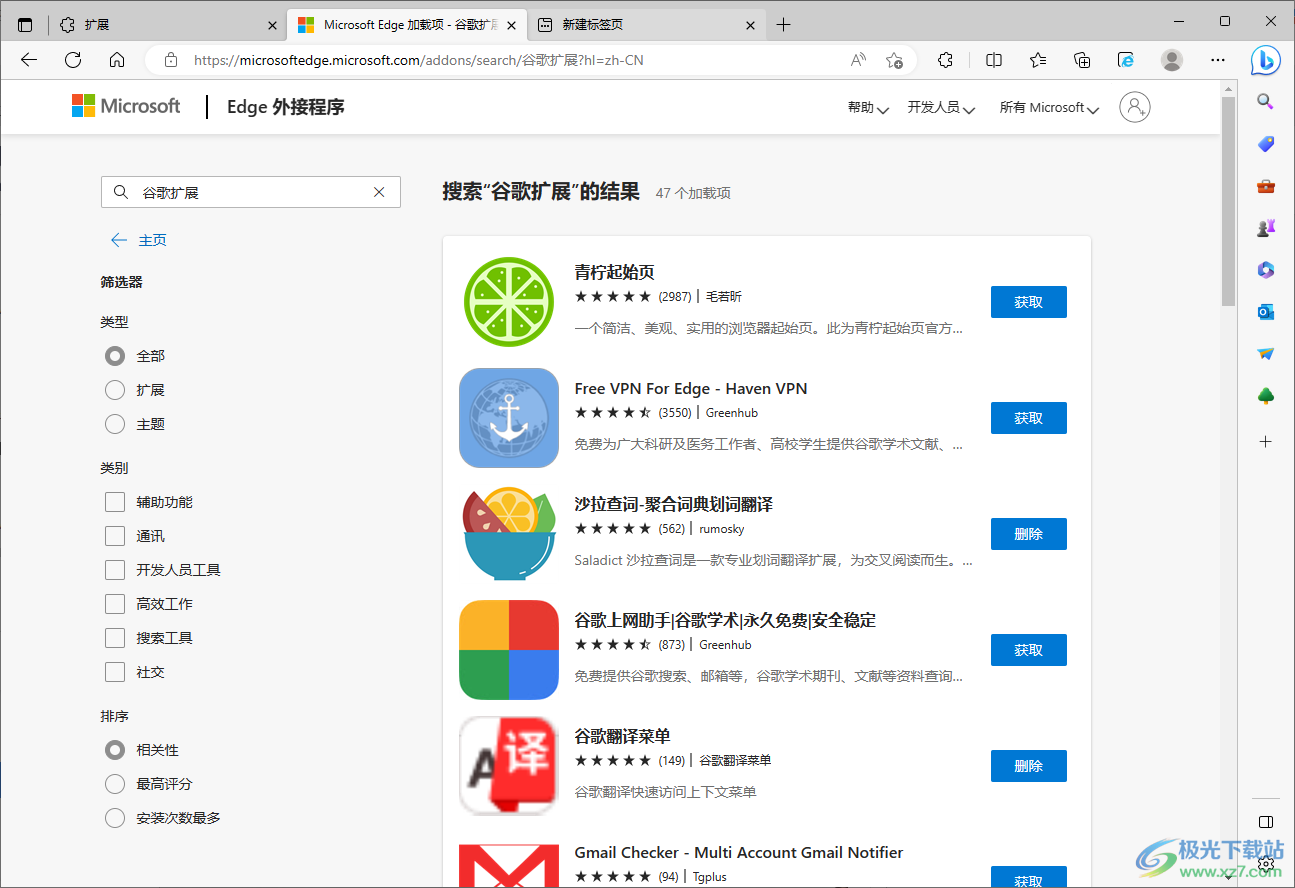
方法步骤
1.首先我们需要将Edge浏览器点击打开,进入到Edge浏览器的操作页面中,然后在该页面的右上角的位置将【三个点】的图标点打开。
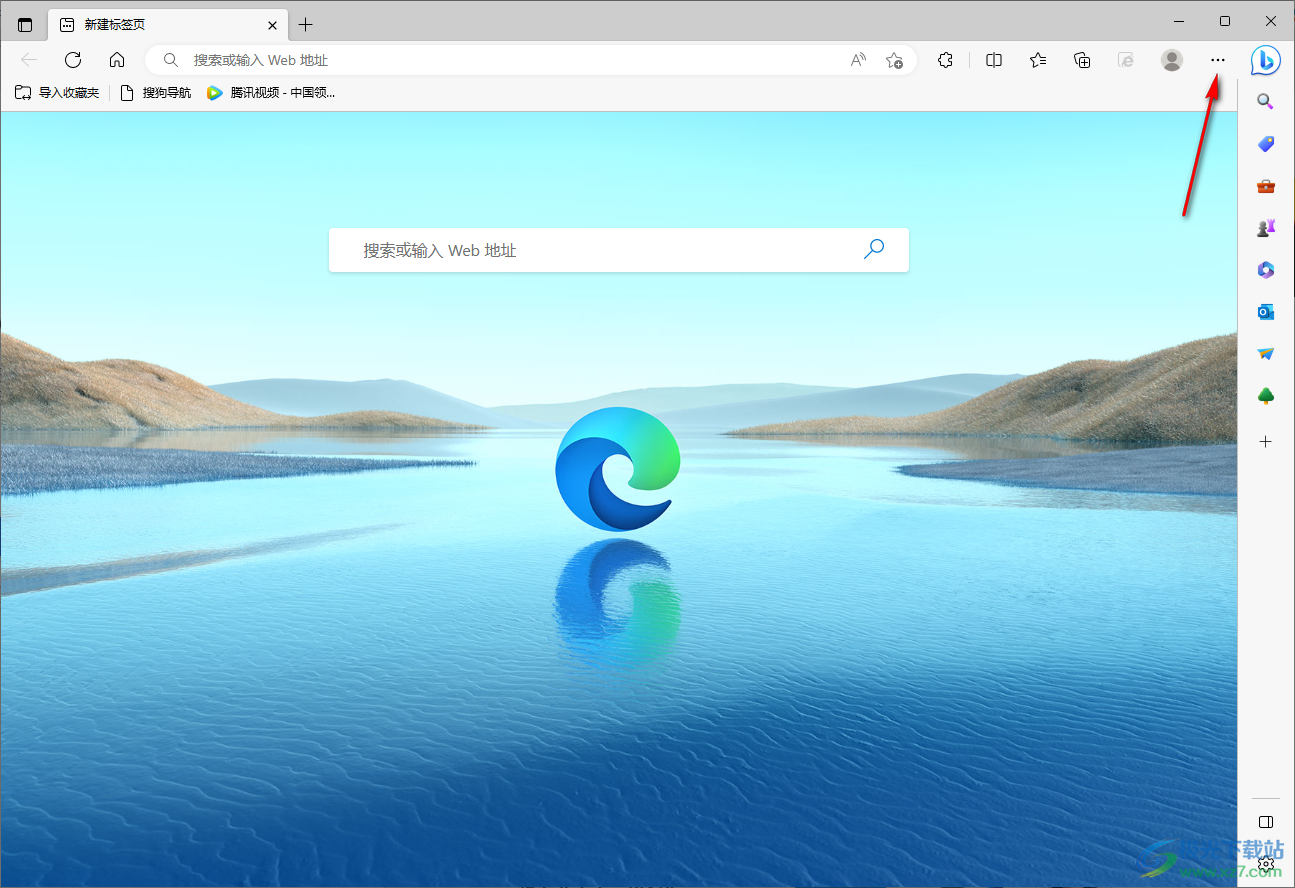
2.接着就会在该图标的下方弹出一个下拉选项窗口,在窗口中将【扩展】这个选项点击打开即可。
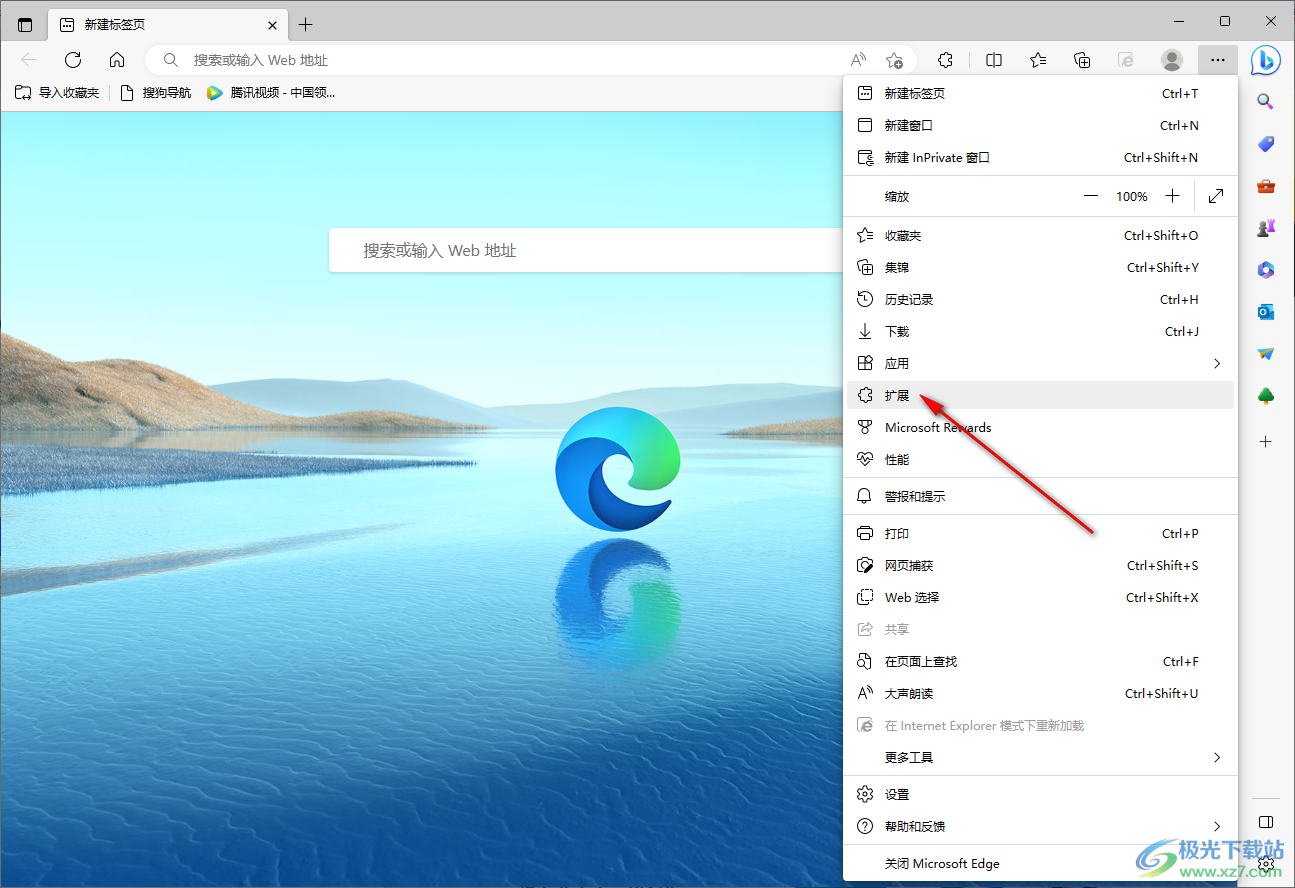
3.那么我们就会进入到扩展的操作页面中,在该页面的左侧位置将【允许来自其他应用商店的扩展】的开关点击打开打开,再将右上角的【获取edge扩展】按钮点击一下。
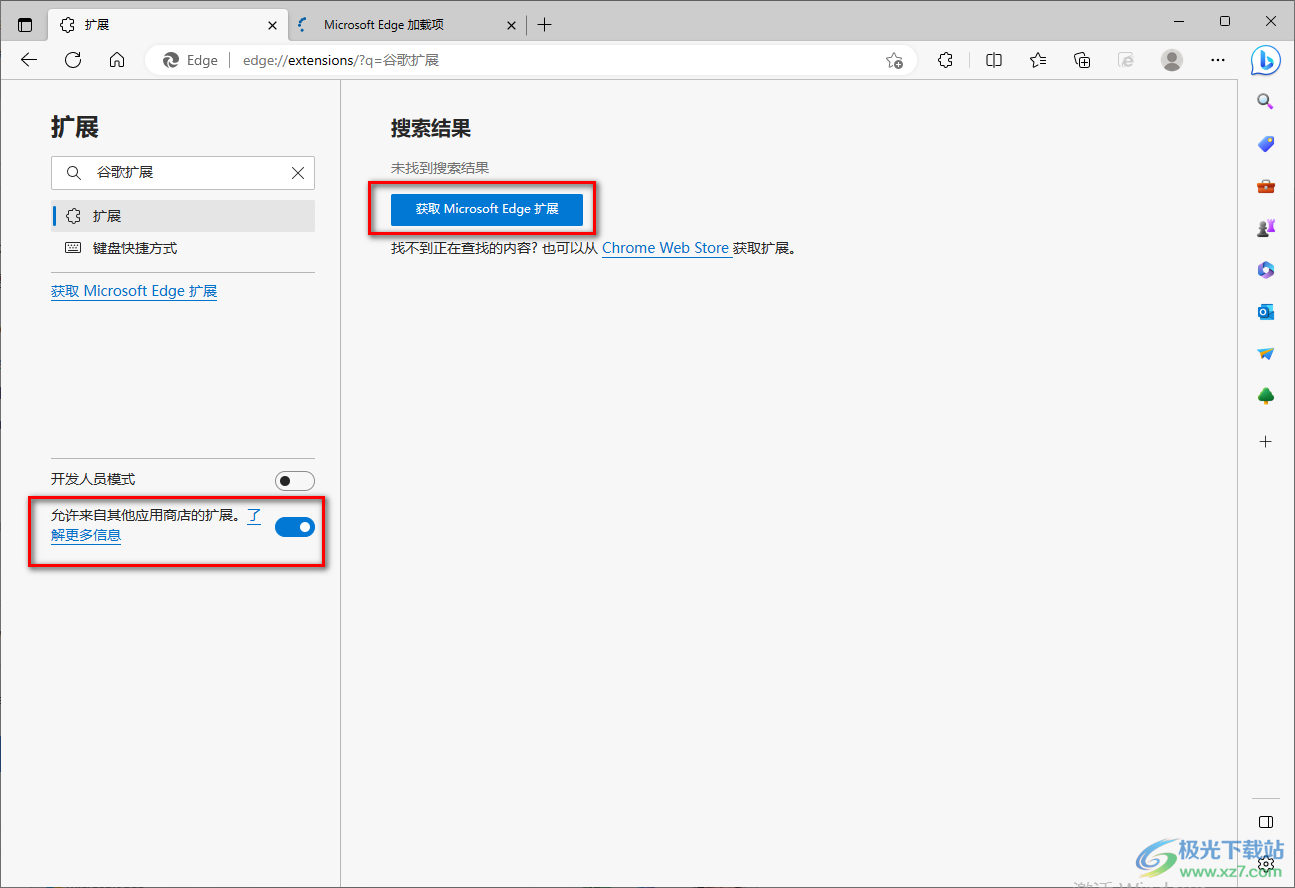
4.那么我们就会进入到Edge浏览器的扩展商店中了,我们在左上角的搜索框中输入【谷歌扩展】,在右侧就会出现一些相关的谷歌扩展的插件,选择其中自己想要添加的谷歌插件,然后点击【获取】按钮即可。
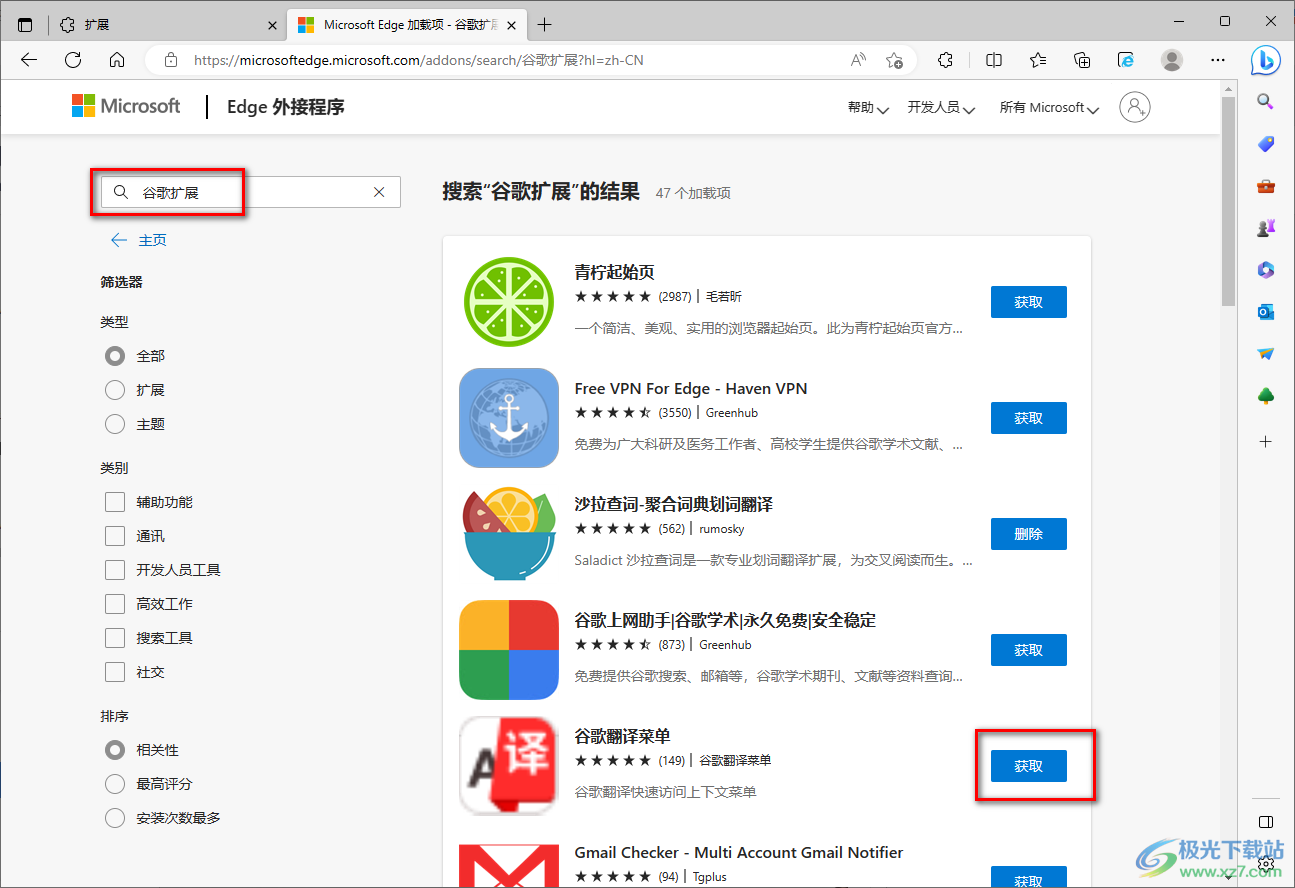
5.这个时候就会在页面的上方显示出一个是否将该插件添加到Edge浏览器中的提示窗口,点击【添加扩展】按钮即可进行添加。
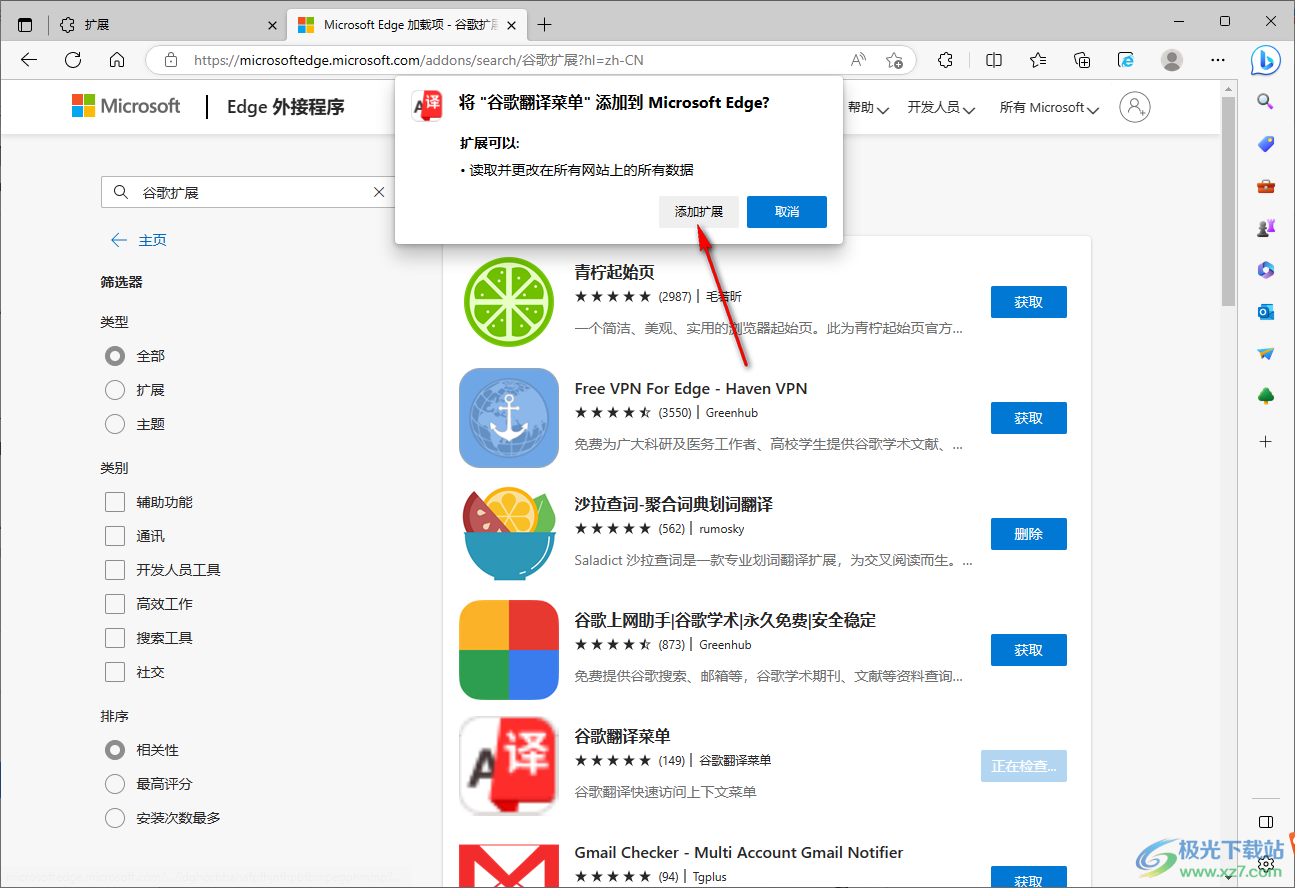
6.添加之后,你可以在Edge浏览器的地址栏右侧旁边点击【扩展】图标按钮,在打开的窗口中就可以查看到我们添加的谷歌扩展程序了。
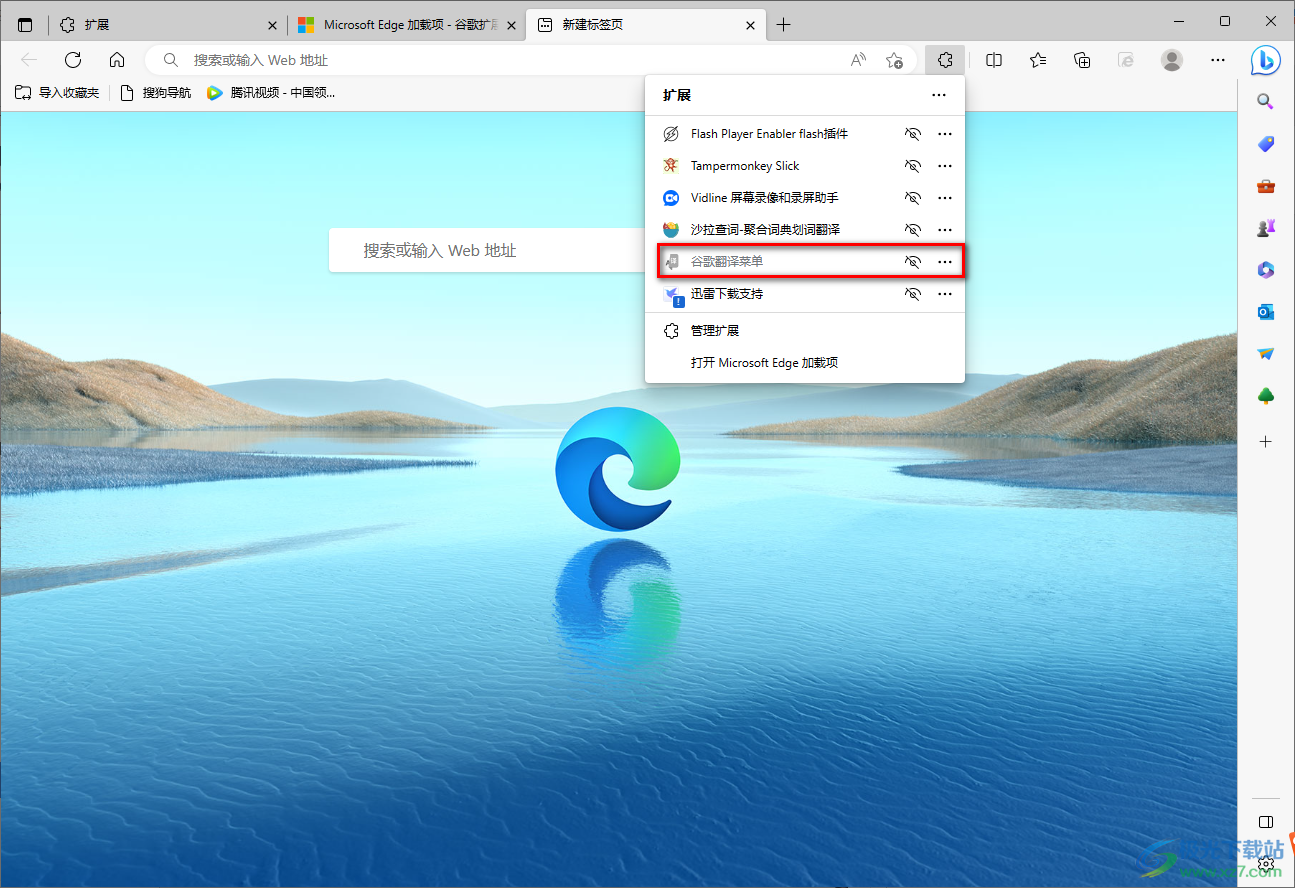
以上就是关于如何使用Edge浏览器添加谷歌扩展程序的具体操作方法,想要在Edge浏览器中添加谷歌扩展的话,那么直接进入到Edge浏览器的扩展商店中进行搜索添加就好了,不过你在Edge浏览器中添加了谷歌插件的话,有的插件需要登录才能使用,有的插件可能只能在谷歌浏览器中才能使用,因此自己在添加的时候可以注意了解一下,需要的话可以操作试试。

大小:1.66 MB版本:v79.0.309.68 绿色版环境:WinAll, WinXP, Win7, Win10
- 进入下载

网友评论